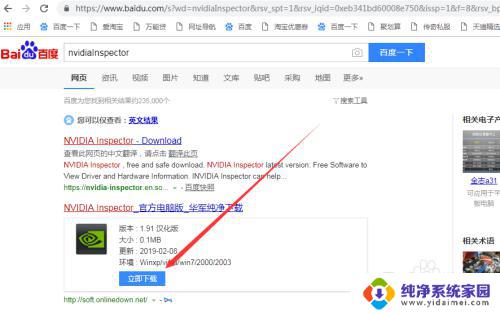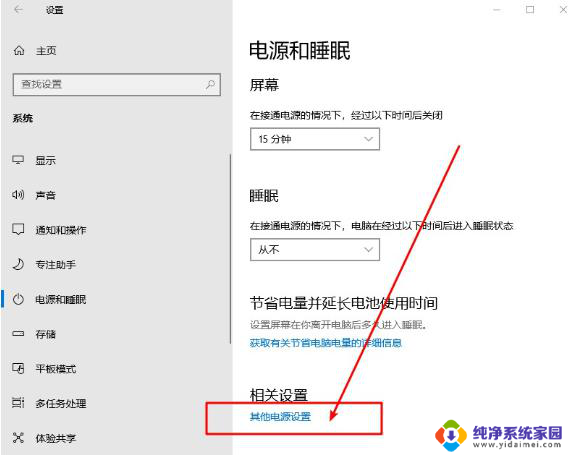3070风扇转速怎么调 如何改变英伟达显卡风扇转速
3070风扇转速怎么调,3070是英伟达公司最新推出的一款显卡,其出色的性能和稳定性备受玩家们的喜爱,在长时间使用过程中,显卡的风扇转速可能会出现一些问题,如过高的噪音或过低的散热效果。了解如何调整3070的风扇转速是非常重要的。在本文中我们将介绍如何改变英伟达显卡风扇转速,以提升显卡的散热效果,并保证游戏体验的顺畅进行。
方法如下:
1.首先下载nvidiaInspector,用百度搜索一下nvidiaInspector,然后下载
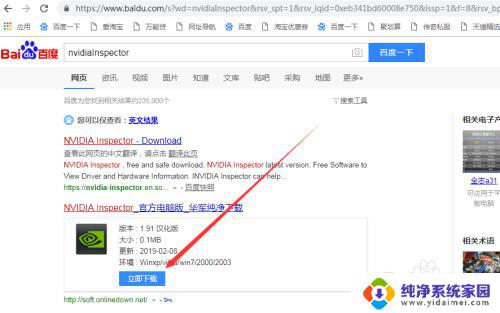
2.下载完成后,解压刚刚下载的nvidiaInspector压缩文件,你会发现有两个exe文件,双击nvidiaInspector.exe文件,不要点错哦!
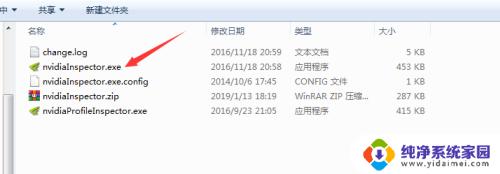
3.打开nvidiaInspector.exe文件后会看到下图的界面,然后点击该窗口右下角 show overclocking(打开超频选项)按钮
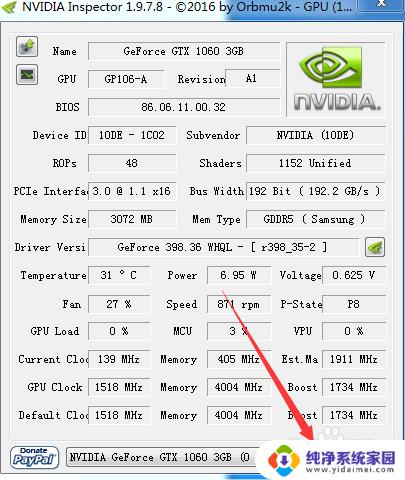
4.会弹出一个警告框,信息大概就是提示你要进入超频选项(因为有些显卡不支持超频。所以这里会有个提示,可以忽略它),如图,选择 “是” 按钮
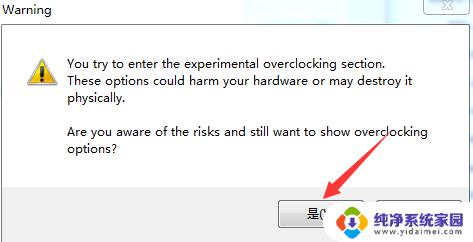
5.打开后可以看到如下图界面,箭头指向的滚动按钮下面Auto前有个选项框有“√”。点击一下“√”就可以取消了(意思是取消电脑自动调整风扇速度)
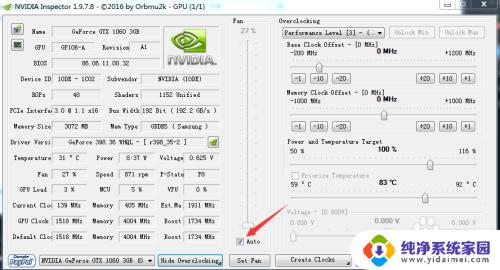
6.取消“√”后,你就可以把鼠标点击到如1箭头所指的按钮。通过上下移动就可以把显卡速度调整到你想要的转速了,把按钮拖动至你所设定的地方后(这里我把速度设置为79%),再点击一下2 箭头标识的 Set Fan按钮确认设置速度就可以了。
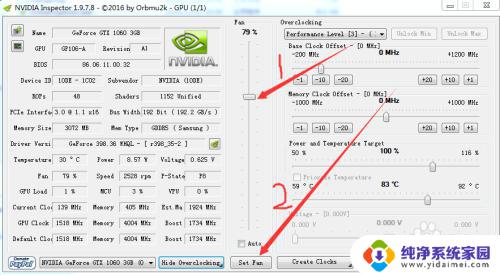
以上就是如何调整3070风扇转速的所有内容,需要的用户可以按照这些步骤进行操作,希望这些信息对大家有所帮助。